Baik Anda baru saja membeli PC, ingin mengupgrade RAM, atau ingin memeriksa persyaratan sistem untuk perangkat lunak tertentu yang ingin Anda instal, penting untuk memverifikasi detail Random Access Memory (RAM) Anda. Ini mencakup informasi seperti ukuran, kecepatan, jenis, frekuensi, pabrikan, dan lainnya.
Panduan ini akan memberi Anda petunjuk langkah demi langkah tentang cara melihat semua spesifikasi memori komputer Anda tanpa harus buka secara fisik casing PC Windows 11/10 Anda (Desktop atau Laptop).
Cara Mengetahui Ukuran, Model, Kecepatan & Merek RAM yang terpasang di Windows 10/11.
Bagian 1. Cara Melihat Ukuran Memori (RAM).
1. Lihat Ukuran RAM di Pengaturan Sistem.
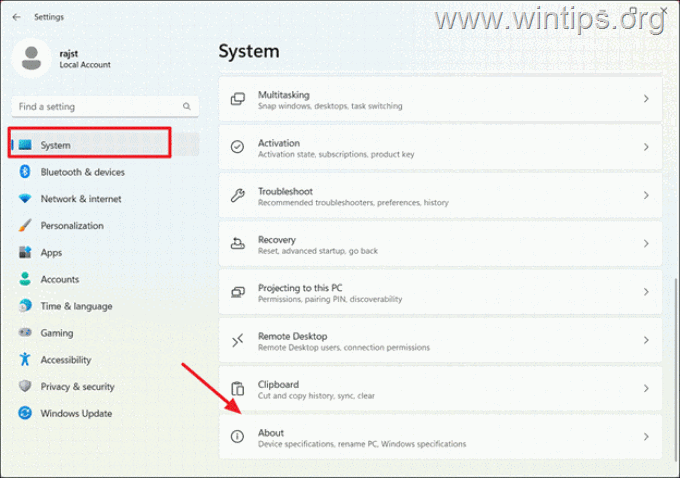
2. Periksa Ukuran RAM di Informasi Sistem.
3. Lihat Ukuran & Penggunaan RAM menggunakan Task Manager.
Bagian 2. Cara Melihat Semua Spesifikasi RAM (Produsen, Model, Tipe, Kecepatan, dll.).
4. Temukan Semua Spesifikasi Memori menggunakan CPU-Z.
5. Periksa Spesifikasi Memori dengan Command Prompt.
Metode 1: Lihat Ukuran Memori (RAM) menggunakan Pengaturan.
Meskipun Pengaturan Windows tidak menampilkan semua informasi tentang RAM , Anda masih dapat dengan cepat memeriksa ukuran RAM yang terpasang di Windows 10/11 menggunakan aplikasi Setelan Windows.
1. Tekan tombol Windows + I untuk membuka aplikasi Setelan Windows.
2. Pada tab Sistem, gulir ke bawah ke bagian bawah laman, dan klik Tentang.
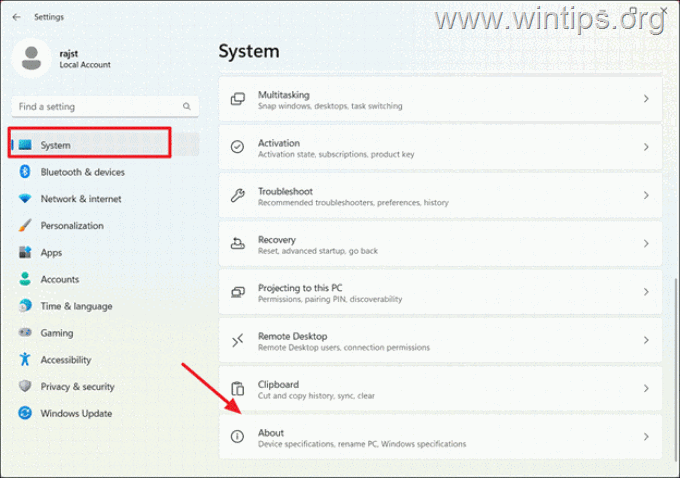
3. Pada Spesifikasi perangkat, Anda dapat melihat ukuran total RAM yang terpasang pada perangkat Windows 11/10 Anda.
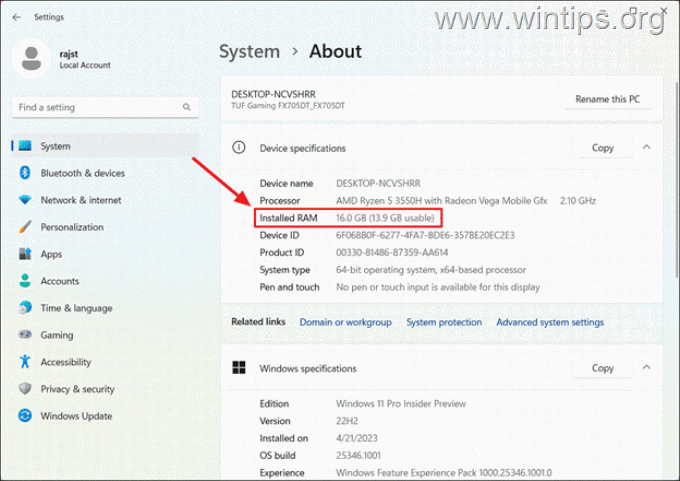
Metode 2: Periksa Ukuran RAM menggunakan Sistem Informasi.
Cara lain untuk memeriksa ukuran RAM Anda adalah dengan menggunakan aplikasi Informasi Sistem yang memberikan gambaran komprehensif tentang kapasitas memori sistem Anda.
1. Tekan tombol Windows, ketik informasi sistem dalam pencarian, dan pilih hasil teratas.
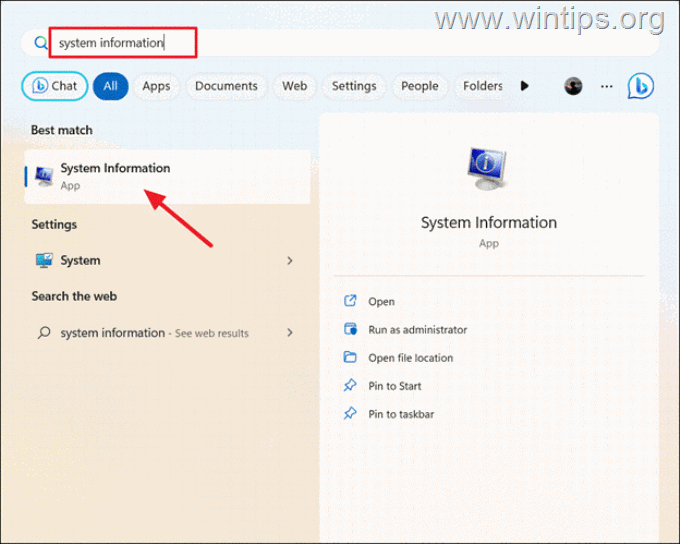
2. Di jendela Informasi Sistem, klik Ringkasan Sistem di sidebar kiri.
3. Kemudian, gulir ke bawah daftar hingga Anda menemukan berbagai informasi ukuran RAM, termasuk Memori Fisik Terpasang (RAM), Total Memori Fisik, Memori Fisik yang Tersedia , Total Memori Virtual, dan Memori Virtual yang Tersedia.*
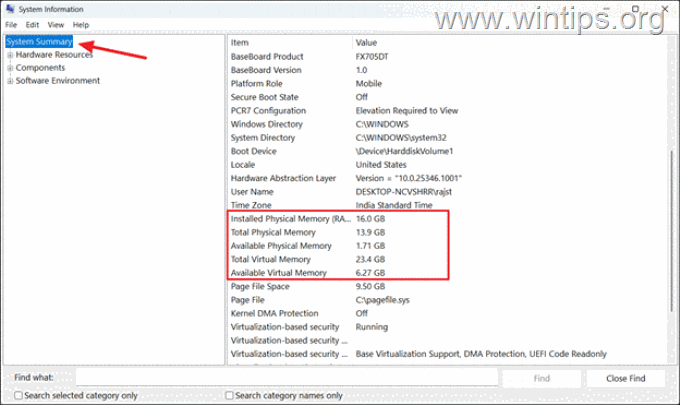
* Catatan: Berikut rincian item RAM yang berbeda:
● Total Memori Fisik: Ini mengacu pada jumlah total RAM fisik yang terpasang di sistem Anda.
● Memori Fisik yang Tersedia: Ini mewakili jumlah RAM fisik yang saat ini tidak terpakai dan tersedia untuk segera digunakan oleh aplikasi.
● Total Memori Virtual: Ini menunjukkan jumlah total memori virtual memori yang tersedia di sistem Anda, termasuk RAM fisik dan file halaman (bagian dari hard drive yang digunakan sebagai memori virtual).
● Memori Virtual yang Tersedia: Mengacu pada jumlah memori virtual yang saat ini tidak digunakan dan tersedia untuk penggunaan aplikasi.
Ukuran memori yang berbeda ini membantu Anda memahami keseluruhan kapasitas memori sistem Anda, jumlah yang sedang digunakan, dan memori yang tersedia untuk menjalankan aplikasi.
Metode 3: Cari Tahu Ukuran & Penggunaan Memori menggunakan Task Manager
Jika Anda ingin mengetahui statistik penggunaan RAM secara real-time, Anda dapat menggunakan Task Manager.
1. Klik kanan pada bilah tugas dan pilih Task Manager, atau tekan CTRL + SHIFT + ESC.
2. Buka tab Performa di bilah kiri dan klik Memori di sebelah kanan.
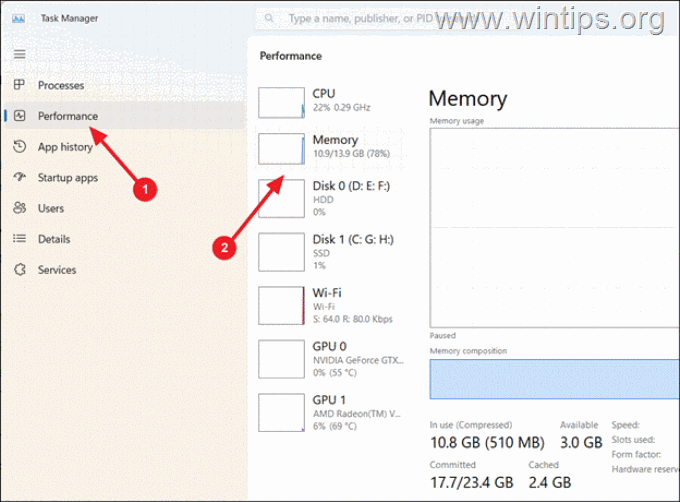
3. Di sudut kanan atas jendela, Anda akan dapat melihat total kapasitas RAM untuk sistem Anda.
Kemudian, lihat di bagian bawah jendela. Di sini, Anda akan menemukan detail RAM seperti kapasitas total, kecepatan, RAM yang tersedia, jumlah slot yang digunakan, faktor bentuk, dan banyak lagi.
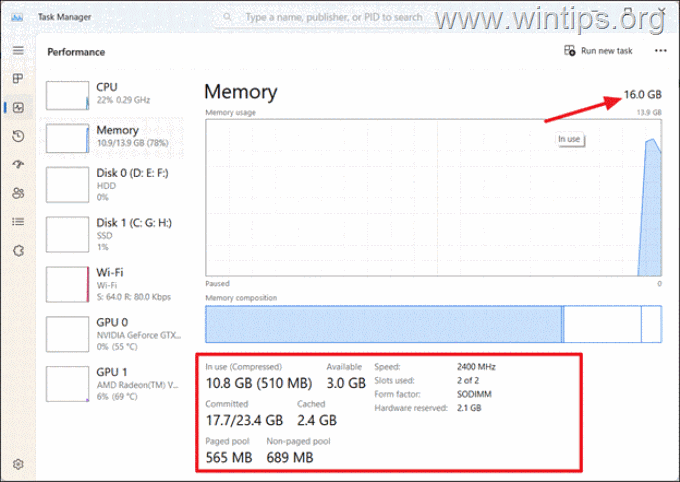
Part 2. Cara Mengetahui Semua Spesifikasi RAM di Windows 10/11.
Jika Anda ingin semua spesifikasi Memori (RAM) yang terpasang di Windows/11, gunakan salah satu metode di bawah ini.
Metode 4: Lihat Spesifikasi Memori menggunakan Alat Pihak Ketiga (CPU-Z).
Salah satu cara favorit saya untuk mengetahui jenis, ukuran, frekuensi, pabrikan RAM, dll., adalah dengan menggunakan utilitas gratis CPU-Z:
1. Kunjungi situs web resmi CPU-Z dan unduh file Penyiapan.
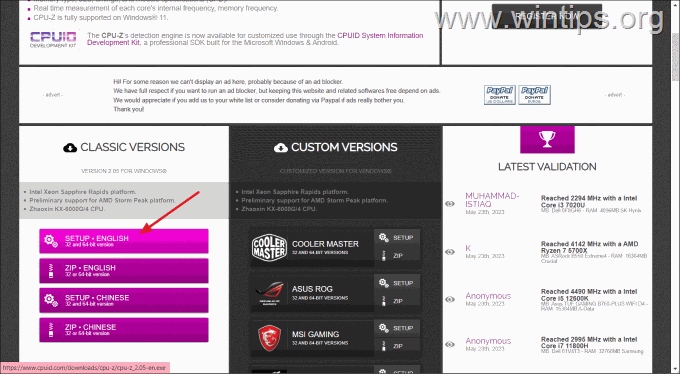
2. Setelah mengunduh, klik dua kali pada file yang diunduh untuk menginstal aplikasi CPU-Z.
3. Terakhir, buka CPU-Z dan buka tab Memori untuk melihat total ukuran, jenis, frekuensi RAM, dll.
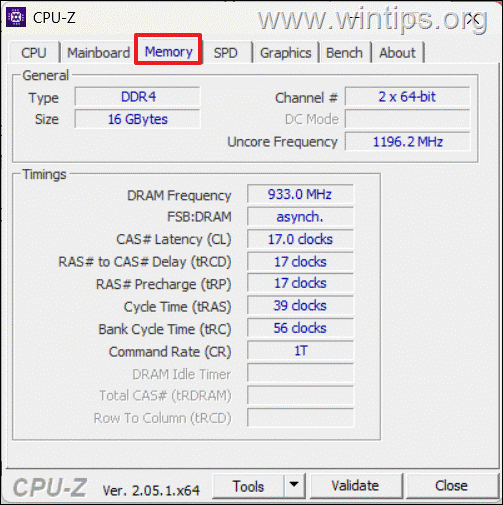
4. Lalu , alihkan ke tab SPD, dan pilih slot memori untuk melihat semua informasi tentang modul memori terkait, seperti jenis Memori, Kecepatan Memori, Pabrikan, Nomor Seri, Nomor Komponen, Merek, dll..
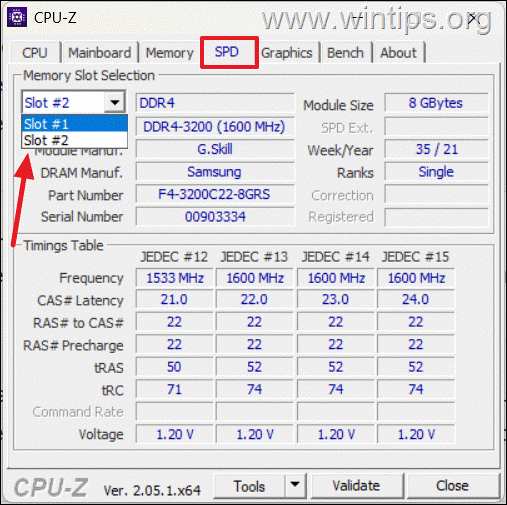
Metode 5: Periksa Spesifikasi RAM menggunakan Command Prompt.
Cara pertama untuk melihat semua detail RAM, seperti ukuran, jenis, nomor seri, pabrikan, dan penempatan setiap stik RAM, adalah dengan menggunakan Command Prompt. Untuk melakukannya:
1. Tekan tombol Windows + R untuk membuka kotak perintah Jalankan.
2. Ketik cmd atau command prompt & tekan CTRL + SHIFT + ENTER untuk membuka Command prompt sebagai Administrator. (Klik Ya pada peringatan UAC).
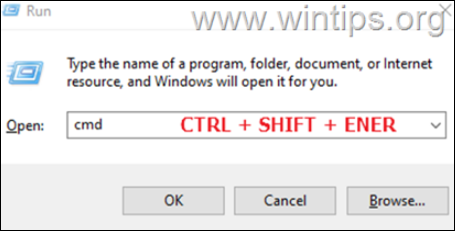
Sekarang, berikan salah satu perintah berikut, sesuai dengan informasi yang ingin Anda temukan tentang RAM Anda.
3. Untuk menemukan hanya spesifikasi penting dari RAM yang terpasang pada sistem Anda (Kapasitas, Jenis Memori, Pabrikan, Nomor Bagian, Nomor Seri, dan Kecepatan), berikan perintah ini:
wmic memorychip dapatkan pencari perangkat, pabrikan, nomor bagian, nomor seri, kapasitas , kecepatan, jenis memori, faktor bentuk
* Catatan:
1. Saat Anda menjalankan perintah di atas, Anda akan menerima kode memori di bawah kolom MemoryType. Angka”0“atau”8“menunjukkan jenis memori DIMM yang digunakan pada komputer Desktop, dan angka”12“menunjukkan jenis memori SODIMM, yang digunakan pada laptop.
2. Jika kolom Pabrikan , menampilkan kode alih-alih nama pabrikan, salin & tempel nomor komponen di penelusuran Google untuk mengetahui nama pabrikan.
3. Kolom Kecepatan menampilkan kecepatan RAM Anda. Dimana:
DDR3: 800, 1066, 1333, 1600, 1866, dan 2133 DDR4: 1600, 1866, 2133, 2400, 2666, 2933, 3200, dll. 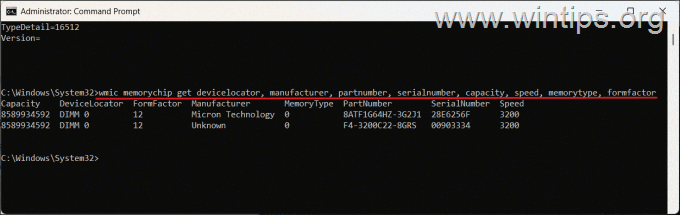
4. Untuk memeriksa jumlah total slot RAM gunakan perintah berikut:
wmic Memphysical get MemoryDevices 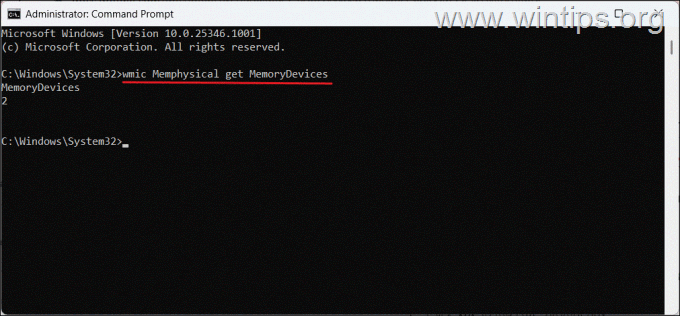
5. Untuk mengetahui produsen RAM dari command prompt, ketik:*
chip memori wmic dapatkan pencari perangkat, pabrikan
* Catatan: Jika kolom Pabrikan , menampilkan kode alih-alih nama pabrikan (misalnya”04CD”), salin &
04CB=A-DATA 017A=Apacer 029E=Corsair 059B=Crucial 04CD=G.Skill 0198=HyperX 00CE=Samsung 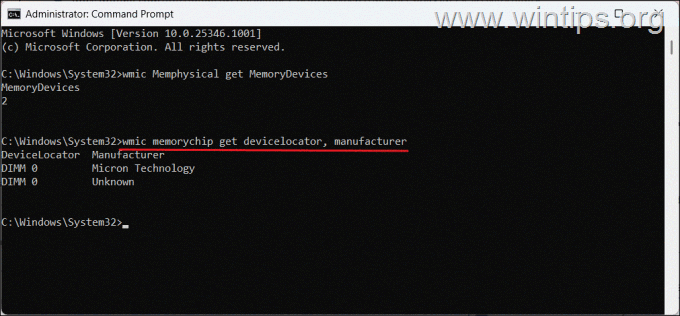
6. Untuk mengetahui Nomor bagian untuk setiap modul memori:
chip memori wmic dapatkan pencari perangkat, nomor bagian lebar 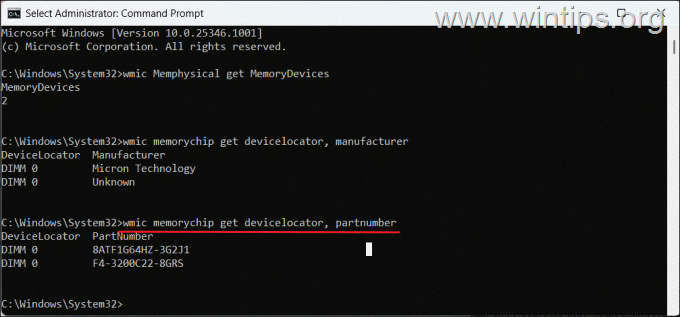
7. Untuk melihat Nomor seri setiap modul RAM yang dipasang:*
wmic memorychip dapatkan devicelocator, nomor seri
* Catatan: Jika Nomor Seri”00000000″, gunakan petunjuk pada metode-4 di atas.
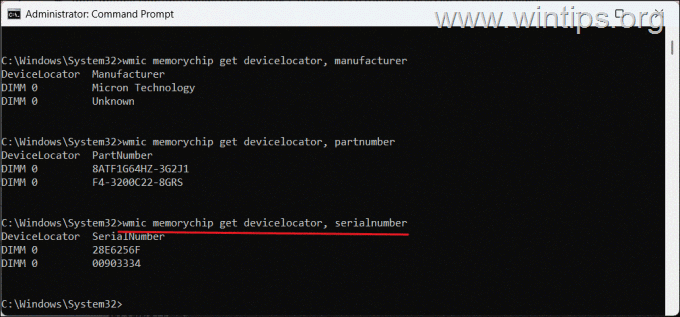
8. Untuk mengetahui kecepatan modul memori:
chip memori wmic mendapatkan pencari perangkat, kecepatan 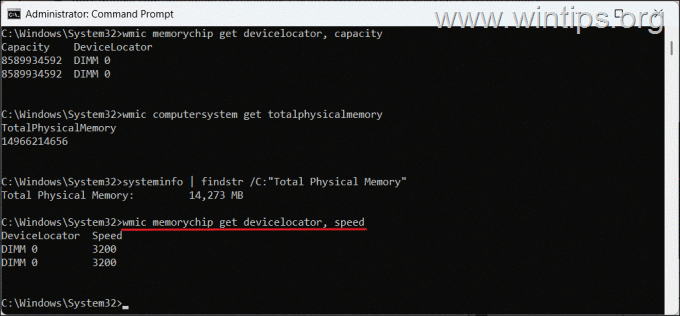
9. Untuk menemukan jenis memori: *
wmic memorychip dapatkan devicelocator, memorytype
* Catatan: Jika MemoryType adalah”0“atau”8“menunjukkan bahwa ini adalah jenis memori DIMM, yang digunakan pada komputer desktop. Jika”12“menunjukkan jenis memori SODIMM, yang digunakan pada laptop.
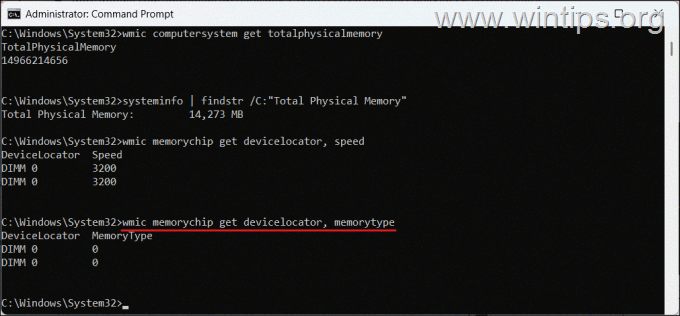
10. Untuk melihat semua detail RAM yang terpasang, berikan perintah ini:
wmic memorychip list full 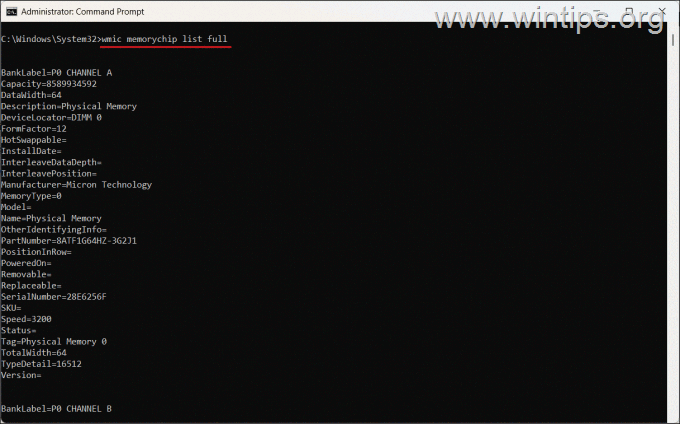
Selesai! Metode mana yang berhasil untuk Anda?
Beri tahu saya jika panduan ini membantu Anda dengan memberikan komentar tentang pengalaman Anda. Silakan sukai dan bagikan panduan ini untuk membantu orang lain.